こんにちは!はるっきーです。
ついに発見しました!マインクラフト PC版 (Java & Bedrock Edition) を最も安く買う方法!
しかもこの方法、購入前に『最初の14日間は150円』でマイクラをお試しできた上に会員割引価格 3,168円(税込・2025年7月13日時点)で買うことができます。
PC版マイクラ歴 6年の我が家も、この方法を知り、
 はるギブソン
はるギブソンもっと早く知りたかった!
と嘆くほどです。
『Minecraft: Java & Bedrock Edition for PC』は、Java版と統合版が両方遊べるということもあり、購入を検討されている人も多いのではないでしょうか。



マイクラPC版はどこで買うのがお得で、一番安いの?
今回は、そんなあなたの疑問にお答えします。
・マイクラPC版を最安で購入したい人
・マイクラPC版を購入しようか迷っている人
・購入前にマイクラを試してみたい人
今回の記事を読むことで、
『マインクラフトPC版を最も安く買えて、購入前にお得に試せる方法』を知ることができます。
記事を読み終える頃には、あなたの選択肢が確実に一つ広がることでしょう。
【結論】『PC game pass』150円キャンペーン時が最安



【結論】
「PC game pass」(150円キャンペーン時)に入会して会員割引で購入すると最安で買うことができます。
①『PC game pass』 に加入
②マインクラフトを試す(試さなくても良い)
③会員価格で購入
④購入後に『PC game pass』をやめる
このような流れが必要になります。



【速報】
『PC game pass 最初の14日間は150円 キャンペーン』が2024.11.21から始まりました‼
PC版マイクラを最安で買うためには、次のようなステップが必要です。
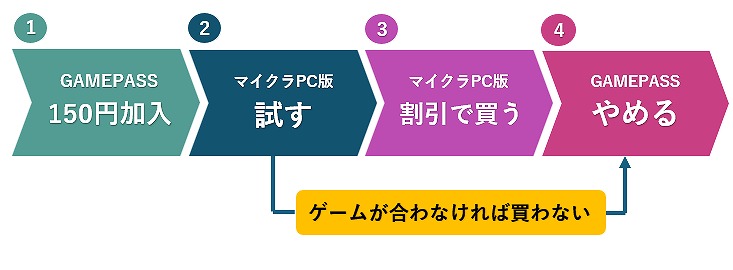
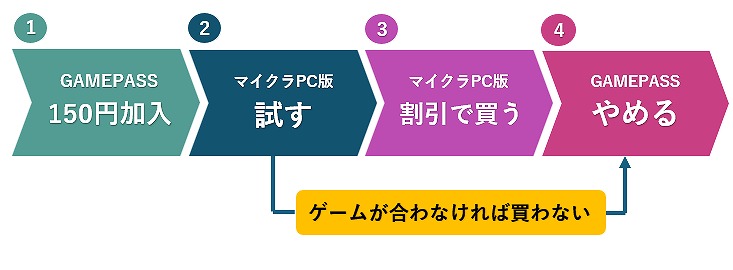
①『PC game pass』(150円キャンペーン時)に加入
- Microsoftが運営している『PC game pass』というPCゲームのサブスクリプションに登録。
- 『PC game pass』の現在の利用料金は、最初の14日間は150円で、以降は月額 990円です(2025年7月13日時点)。


②マイクラPC版を試す
- マイクラPC版を試す(方法については後述)。
③マイクラPC版を割引価格で購入
- 会員期間中にPCソフトを購入すると、最大20%割引になる特典があります。
- 会員期間中にMinecraft: Java & Bedrock Edition for PCを割引価格で購入しましょう。
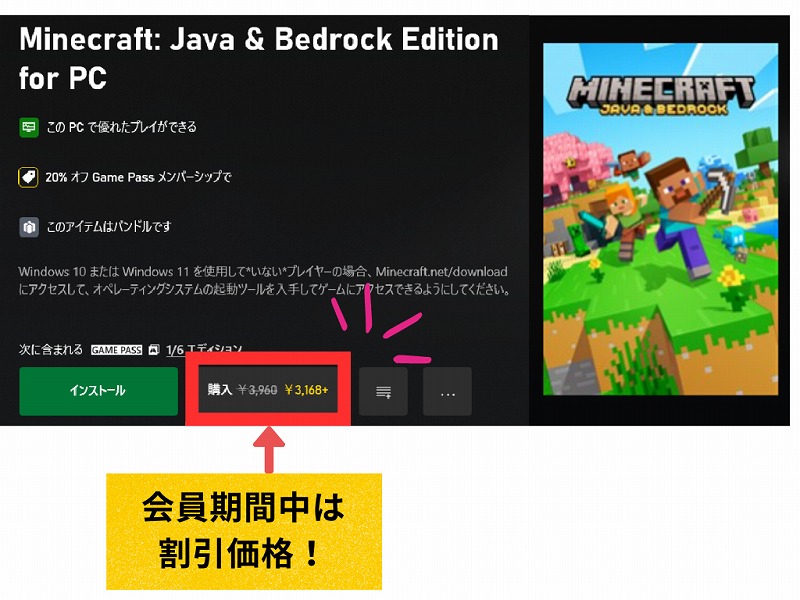
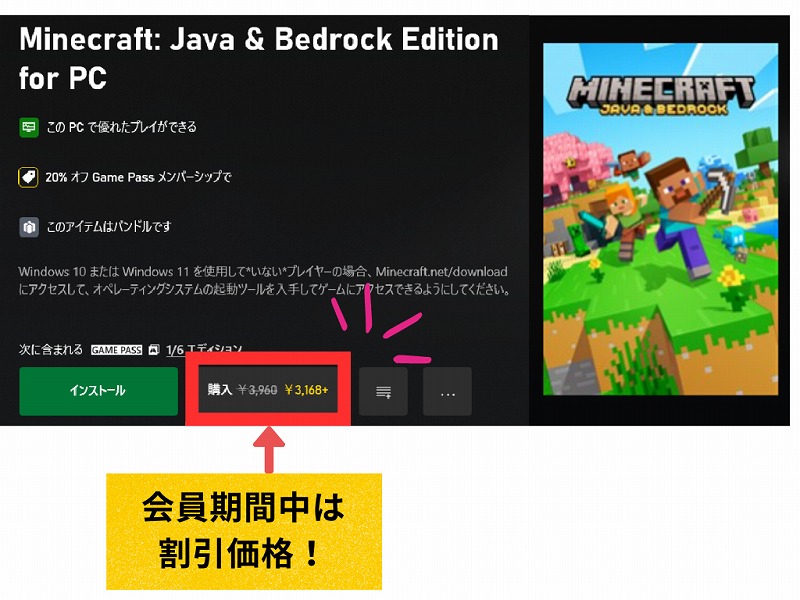
④『PC game pass』をやめる
・『PC game pass』の自動更新をオフ(定期請求を無効)にします。
※自動更新をオフ(定期請求を無効)にしても、期限まではサブスクを利用できます。オフにしておくと期限後の請求はありません。
※サブスクの解約もできますが、その場合は、即時サブスクが利用ができなくなります。



『最初の14日間は150円』期間中にマイクラを購入後、『PC game pass』をやめると、最安でマイクラを購入できたことになります。
| 場面 | 費用 | 合計 |
|---|---|---|
| 「最初の14日間は150円」キャンペーン中【最安】 | 最初の14日間は150円+割引価格3,168円=3,318円(税込) | 3,318円(税込) |
| 最初の14日間+それ以降1か月サブスクを継続した場合 | 最初の14日間は150円+翌月の利用料金990円+割引価格3,168円=4,308円(税込)→定価より少し割高 | 4,308円(税込) |
※PC game passは自動継続。
※ サブスクを継続する場合、合計額が定価よりも高くなります。
\ 公式サイトに移動 /
『PC game pass』とは
「PC game passって何?」「注意点は?」
次は『PC game pass』について、より詳しく説明していきます。
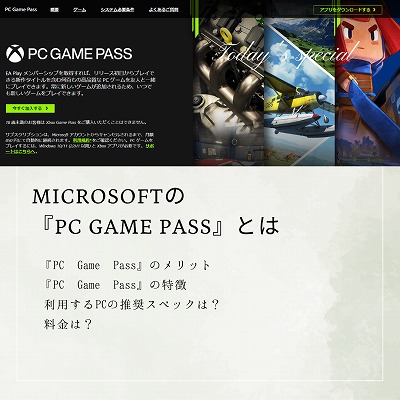
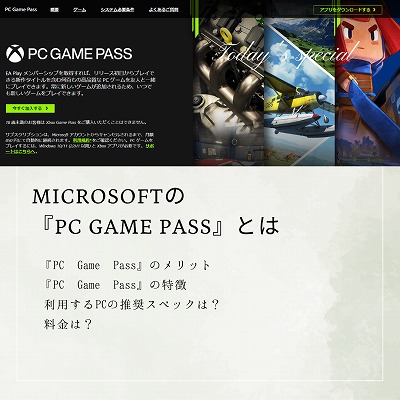
「PC Game Pass」は、Microsoftが提供するPCゲームのサブスクリプションサービスです。
このサービスに加入すると、加入者はPC上で新作から古いクラシックゲームまで、さまざまなジャンルのゲームを追加料金なしで遊ぶことができます。
料金は、最初の14日間は150円で、以降は月額 990 円です(2025.7.13時点)。
『PC game pass』経由のメリット
①購入前にマイクラをお試しできる
『PC Game Pass』会員は、最初の14日間は150円で、以降は月額 990 円でPC版マイクラをお試しすることができます(2025.7.13時点)。
②会員割引価格でソフトを購入できる
PC game pass会員期間中は、最大20%の会員割引価格でお得に購入することができます。
(全てのゲームが20%割引ではなく、ゲームによって割引率が違います。)
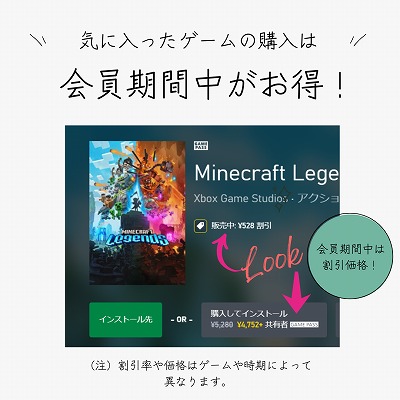
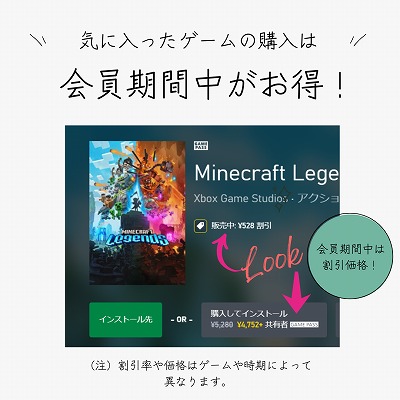
③会員期間中は、数百のPCゲームを試せる
PC game pass会員期間中は、数百に及ぶPCゲームを追加料金なしで試すことができます。
・マイクロソフトが所有するXbox Game Studiosのタイトル
・他のパートナーとの提携によって提供されるゲームなど。


他にもたくさんのゲームが利用できる。
『PC game pass』経由のデメリット
①申込み・アプリ導入・停止の手間がかかる(簡単)
AmazonやMicrosoftストアなどから購入する場合に比べて、PC game pass への加入申込み・ゲームアプリ導入・サブスク停止の手間がかかります。但し、時間にして10分程度の簡単なものです。
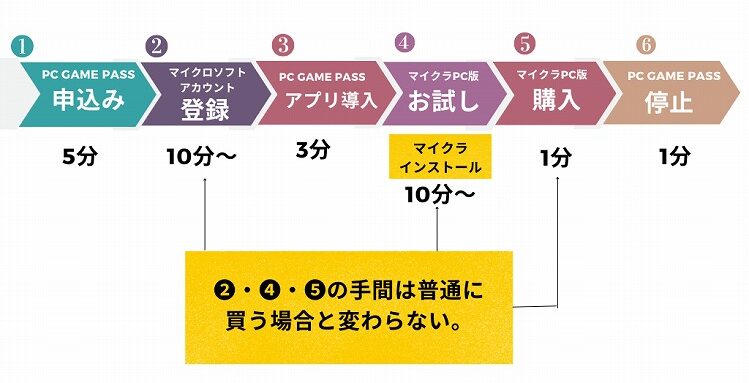
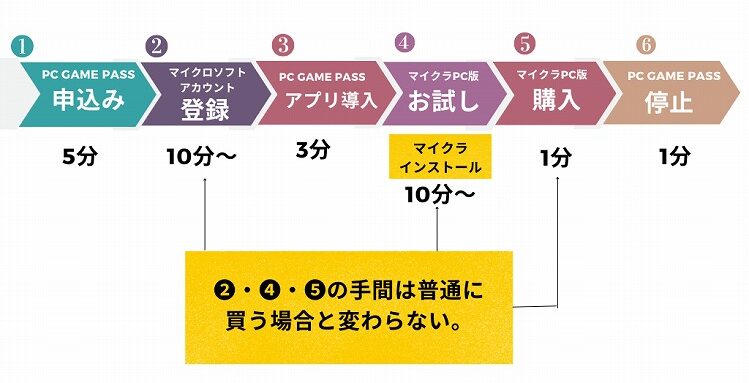
価格比較
| PC game pass会員 | Amazon | Microsoftストア | |
|---|---|---|---|
| メリット | 数百のPCゲームを試せる ソフト購入時は割引価格 | 購入が簡単 | 購入が簡単 |
| デメリット | PC game pass申込み・停止の 簡単な手続きが必要 | 手間なし | 手間なし |
| 価格 | 3,168円+最初の14日間150円=3,318円(税込) (会員割引価格+最初の14日間の費用) | 3,564円 | 3,960円 |
| PC game pass | Amazon | Microsoft |
Microsoftストアでマイクラを探すには、すべてのMicrosoft製品>エンタメ>PCゲーム>minecraftで検索できます。



購入前に150円で、マイクラやその他の数百種類のPCゲームをお試しできるのは、かなりコスパが良いと思います。
注意点は?
サブスクの管理
『PC game pass』はサブスクなので、次の請求日の2日前までに自動更新をオフもしくは解約しなければ、継続的に月額990円がかかります。
サブスクの停止や解約は、申込み後いつでも可能です。サブスクの停止や継続は、ご自身の判断でお願いします。
キャンペーン特典は、すべてのメンバーが対象ではない場合があり、限定期間中のみの特典
・キャンペーン特典は、すべてのメンバーが対象ではない場合があります。
・「初月150円」や「最初の2か月は150 円」のお得なサービスは、限定期間中のみの特典です。
【直近のキャンペーン情報】はこちら
① 2023年7月上旬~8月9日までの加入は初月100円
② 2023.8.10から「最初の14日間100円」に変更
② 2023.8.25日に「最初の14日間100円」キャンペーン終了
④ 2023.9.21日に初月100円キャンペーン復活!
⑤ 2023.9.27日までで初月100円キャンペーン終了
⑥ 2023.10.20日に「最初の14日間100円」キャンペーン復活
⑦ 2024.1.30日に「最初の14日間100円」キャンペーン終了
⑧ 2024.1.31日から「最初の3か月は100円」キャンペーン開始
⑨ 2024.2.14日に「最初の3か月は100円」キャンペーン終了
⑩ 2024.2.15から「最初の14日間100円」キャンペーン開始!!
⑪ 2024.3.28日に「最初の14日間100円」キャンペーン終了
⑫ 2024.4.3から「最初の14日間100円」キャンペーン開始
⑬ 2024.8.15日に「最初の14日間100円」キャンペーン終了
⑭ 2024.8.16から最初の1ヶ月100円キャンペーン開始
⑮ 2024.8.28に最初の1ヶ月100円キャンペーン終了
⑯ 2024.8.29から「最初の14日間100円」キャンペーン開始
⑰ 2024.9.11に「最初の14日間100円」キャンペーン終了
⑱ 2024.8.29から「最初の14日間150円」キャンペーン開始
⑲ 2024.9.25に「最初の14日間150円」キャンペーン終了
⑳ 2024.9.26から「最初の2か月150円」キャンペーン開始
㉑ 2024.9.26に「最初の2か月150円」キャンペーン終了
㉒ 2024.10.9から「最初の14日間150円」キャンペーン開始
㉓ 2024.10.10に「最初の14日間150円」キャンペーン終了
㉔ 2024.11.21から「最初の14日間150円」キャンペーン開始
詳細については公式HPでご確認ください。
\ 公式サイトに移動 /



キャンペーンは予告なしに終了します。
気になる人は早めにチェックしてくださいね!
パソコンのスペックを確認
所有されているPCのスペックによって、マイクラPC版をインストールできない可能性がありますので、予め確認をしてから購入してください。
JAVA 版 MINECRAFT のシステム要件
| 最低 | 最適 | |
| OS | Windows 7 以上、または macOS 10.14.5 Mojave 以上。 | Windows 10 以上、または macOS 10.14.5 Mojave 以上。 |
| アーキテクチャ | ARM、x64、x86 | ARM、x64、x86 |
| メモリ | 2 GB | 4 GB |
| モーション コントローラー | 指定なし | 指定なし |
| ヘッドセット | 指定なし | 指定なし |
| プロセッサー | Intel Core i3-3210 3.2 GHz | AMD A8-7600 APU 3.1 GHz | Apple M1 もしくはこれと同等 | Intel Core i5-4690 3.5 GHz | AMD A10-7800 APU 3.5 GHz | Apple M1 もしくはこれと同等 |
| グラフィック | Intel HD Graphics 4000 | AMD Radeon R5 | OpenGL 4.45 対応 NVIDIA GeForce 700 シリーズまたは AMD Radeon Rx 200 シリーズ (統合チップセットを除く) |
WINDOWS 10 版 MINECRAFT(統合版) のシステム要件
| 最低 | 最適 | |
|---|---|---|
| OS | Windows 10 バージョン 19041.0 以降、Xbox One | Windows 10 バージョン 19041.0 以降、Xbox One |
| アーキテクチャ | ARM、x64、x86 | ARM、x64、x86 |
| メモリ | 4 GB | 8 GB |
| モーション コントローラー | 指定なし | Windows Mixed Reality のモーション コントローラー |
| ヘッドセット | 指定なし | Windows Mixed Reality のイマーシブヘッドセット |
| プロセッサー | Intel Celeron J4105 | AMD FX-4100 | Intel i7-6500U | AMD A8-6600K |
| グラフィック | Intel HD Graphics 4000 | AMD Radeon R5 | NVIDIA GeForce 940M | AMD Radeon HD 8570D |
【PC game pass】PCの推奨スペック
PC Game Passは、マイクロソフトのWindows 10およびWindows 11(バージョン22H1またはそれ以上の)オペレーティングシステムを実行しているPCで利用することができます。
システム必要条件
| OS | Windows 10/11、バージョン 22H1 またはそれ以上 |
| プロセッサ | Intel Core i5、AMD Ryzen 5。クアッド コア以上。 |
| GPU | NVIDIA GTX 1050; AMD Radeon RX 560 |
| メモリ | 8GB RAM、3GB VRAM |
| ストレージ | 150GB |
| DirectX® | DirectX 12 API |
| モニター | 1080p |
Windows 10 (S モード) ではサポートされていません。【公式HPより引用】



必要条件を満たしていない場合、ゲームの動作が重かったり上手く動かないなどの可能性もあります。



アプリのダウンロード・Windows アップデート・必要なストレージ容量・システム要件はゲームによって異なります。
詳細は 公式HPをご確認ください。
\ 公式HPに移動する /
おすすめできる人



このような人にはPC game pass経由をお勧めします。
- マイクラPC版を購入するかどうか迷っている人
- 購入前にマイクラを試したい人
おすすめできない人



おすすめできないのはこんな方です。
・手間が増えるのが嫌いな人
PC game pass経由の場合、AmazonやMicrosoftストアで購入するよりも、10分程度は余分に時間がかかります。



「試さなくてもいいから、もっと簡単に買いたい!」という人はAmazonで購入するのがおすすめ。
現時点でオンラインコード版を安く買うなら、Amazonで購入するのが簡単でおすすめです☟
関連記事はこちら☟


『PC game pass』申し込みの流れ



ここからは、『最初の14日間は150円』キャンペーン時のPC game pass申込手順を解説します。
\ まずは公式サイトに移動 /


Microsoftアカウント未登録の方
②パスワードを作成。
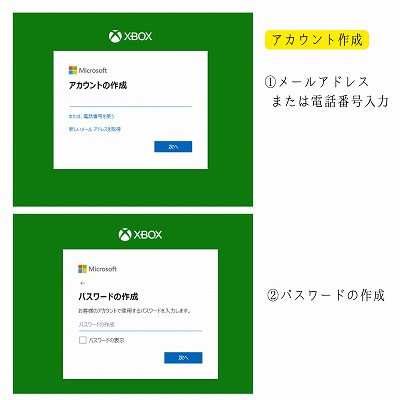
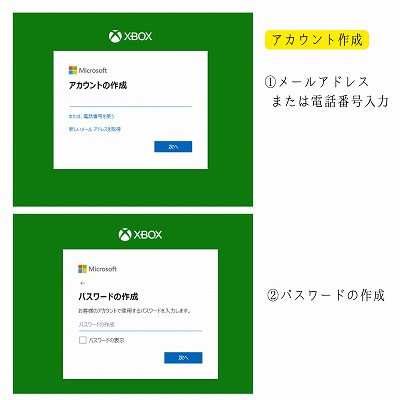
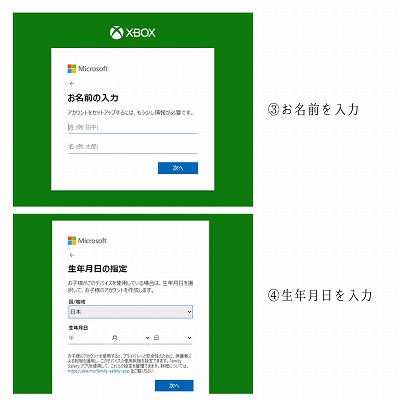
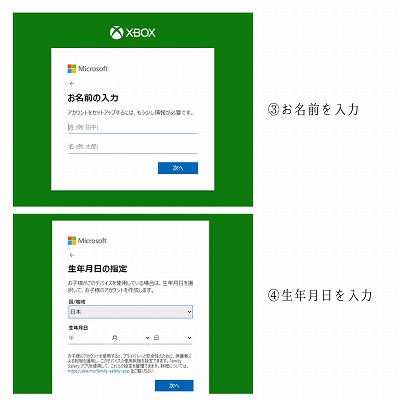
⑥セキュリティコードが登録のメールアドレスに届くので、コードを入力。
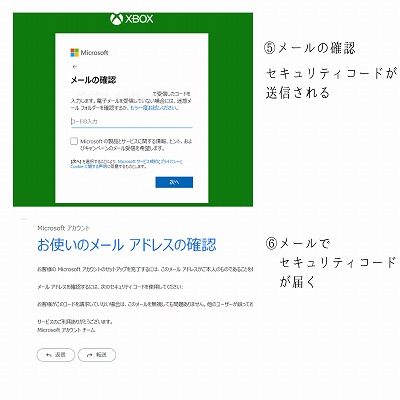
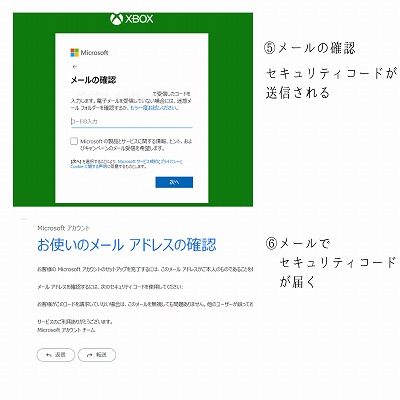
⑧Xboxの表示名やアイコンを決める。
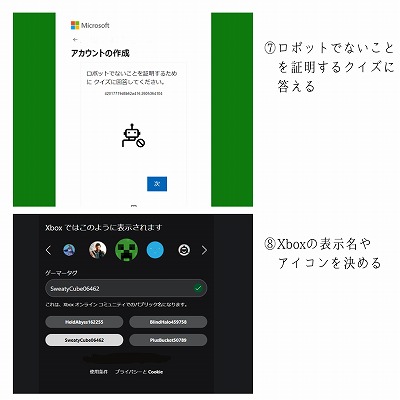
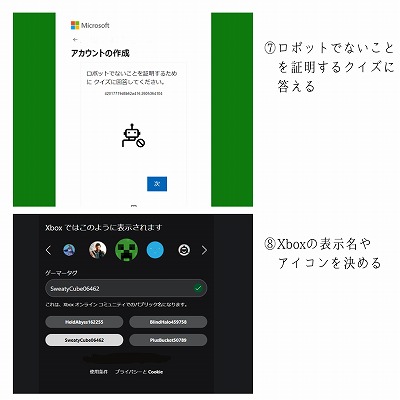



Microsoftのアカウント登録は、AmazonやMicrosoftストアで買う場合も必要となる手続きです。
Microsoftアカウント登録済の方
支払い方法の選択
①サインインする
②支払い方法を選択
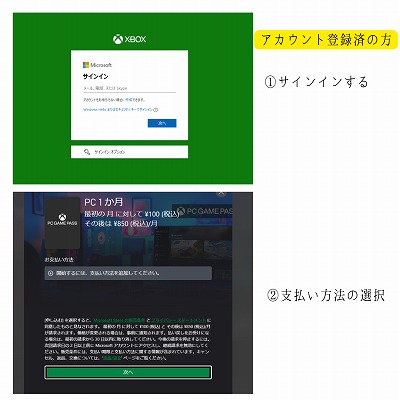
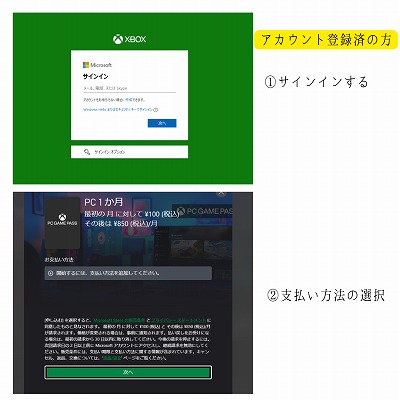



Microsoftのアカウント登録は、AmazonやMicrosoftストアで買う場合も必要となる手続きです。
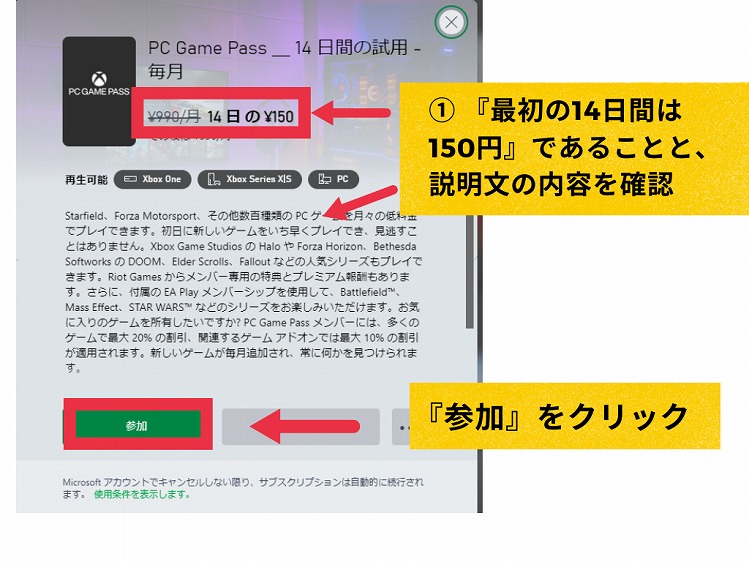
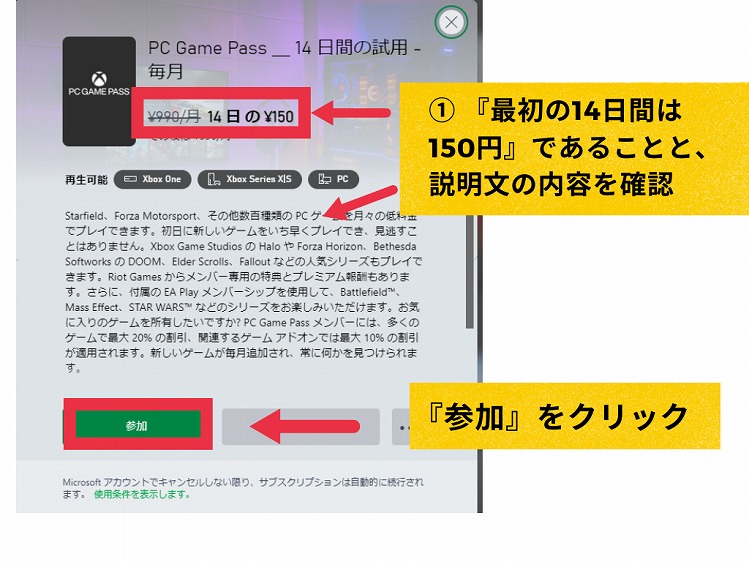
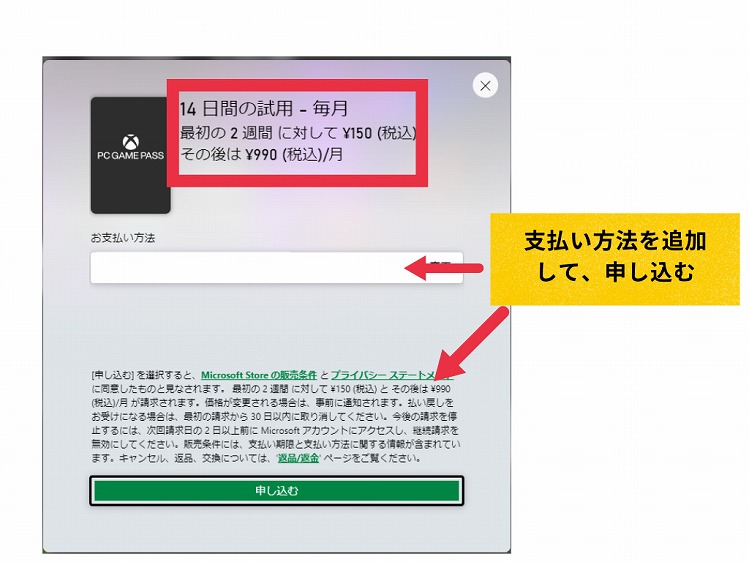
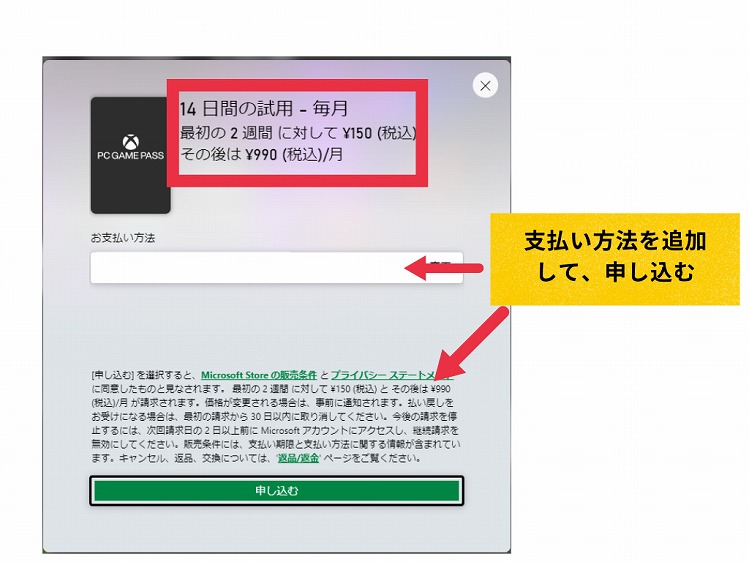
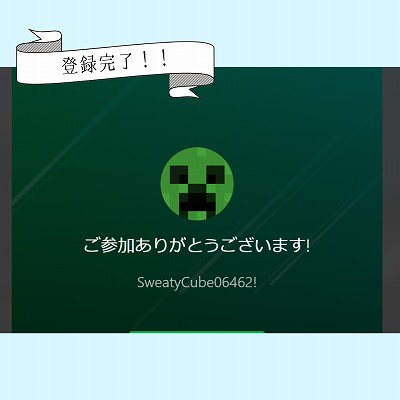
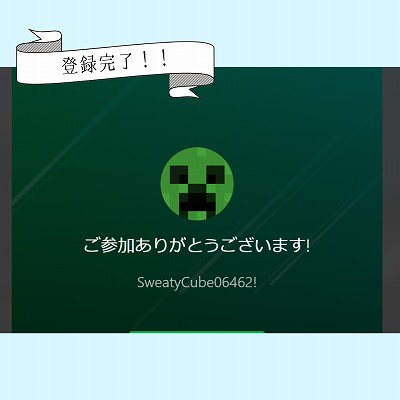



「サブスクリプションの管理」→「請求履歴」でも、最初の14日間は150円になっていることが確認できますよ!
会員登録後、ゲームを利用するには?
① Xboxのゲームアプリをインストール
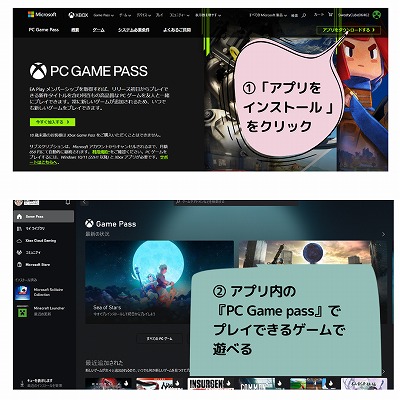
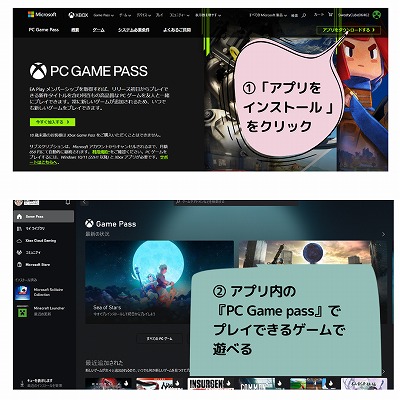
② アプリで遊びたいゲームを選択
PC game passで遊びたいゲームを選択し、インストールもしくはクラウド上でプレイできる。
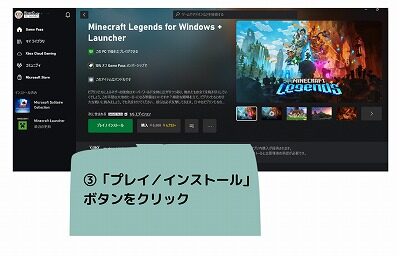
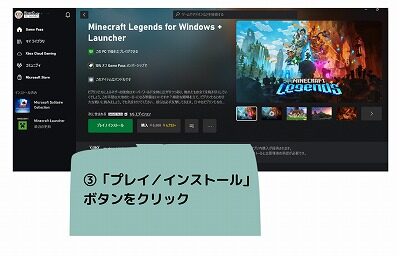
実際にマイクラで遊んでみよう
①検索する
インストールしたXboxのゲームアプリの検索窓に「Minecraft: Java & Bedrock Edition for PC」で検索。
⇒「Minecraft: Java & Bedrock Edition for PC」を選択します。
②インストール/プレイをクリック
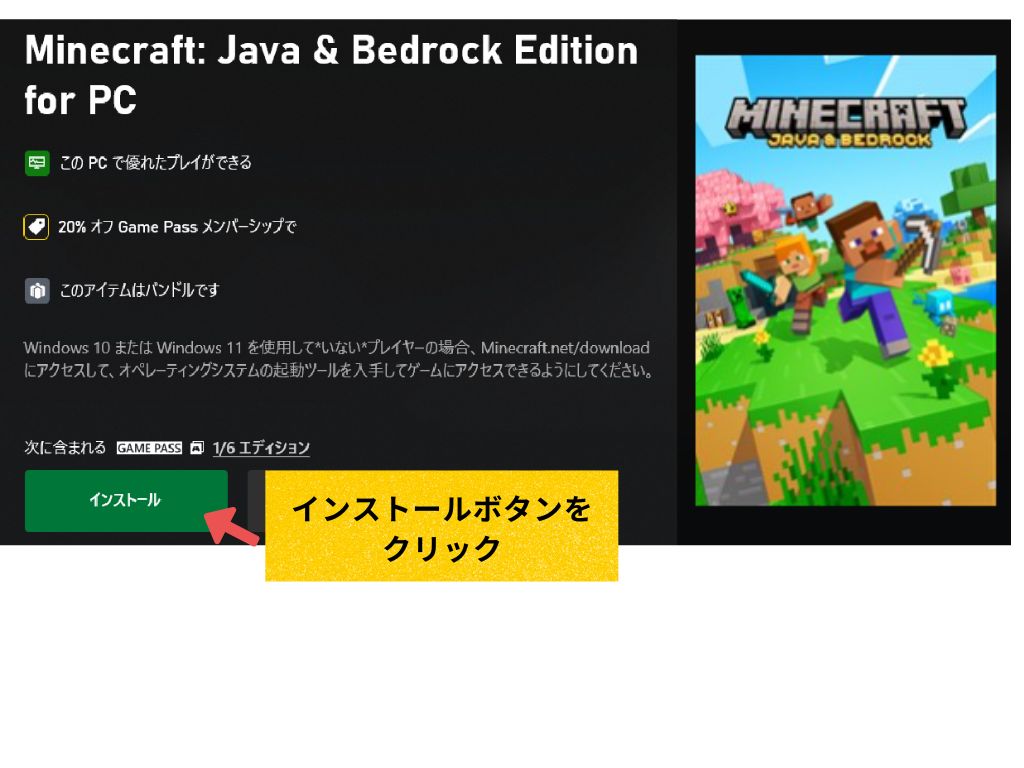
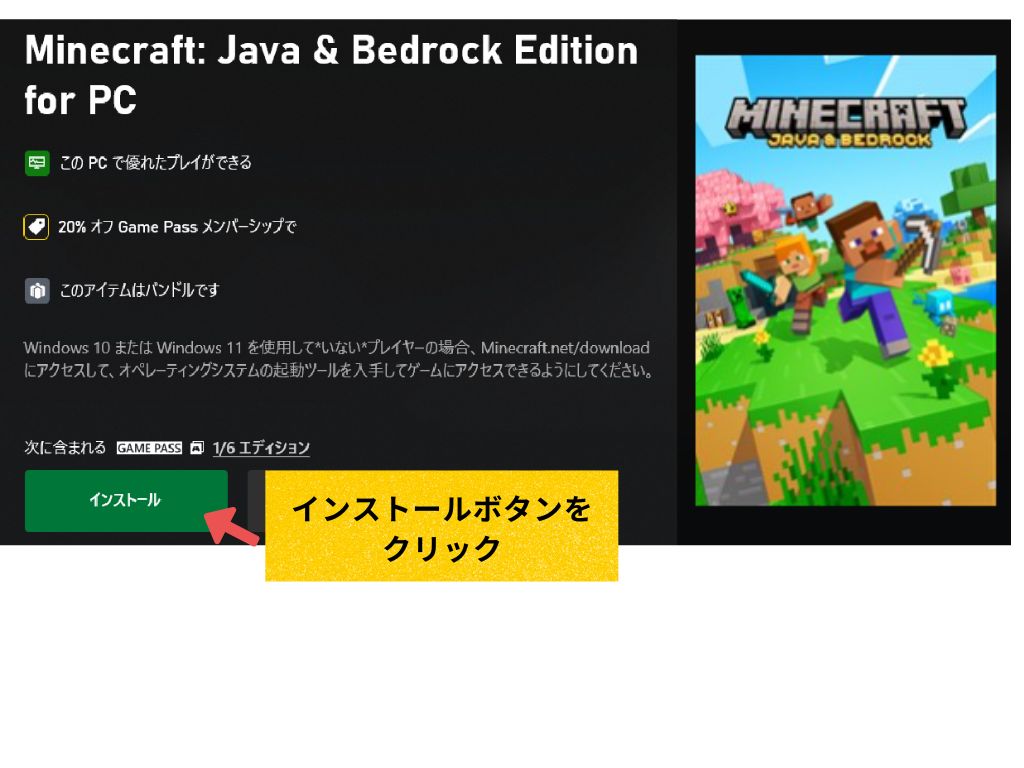
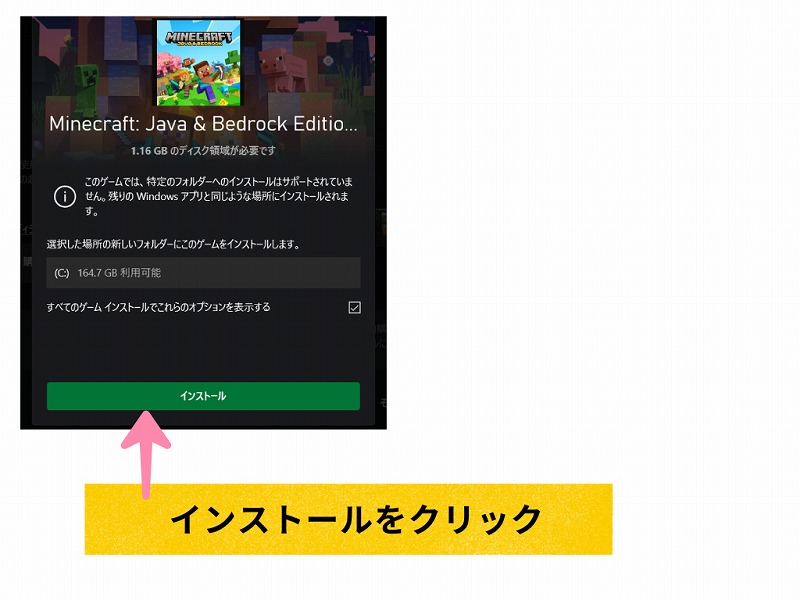
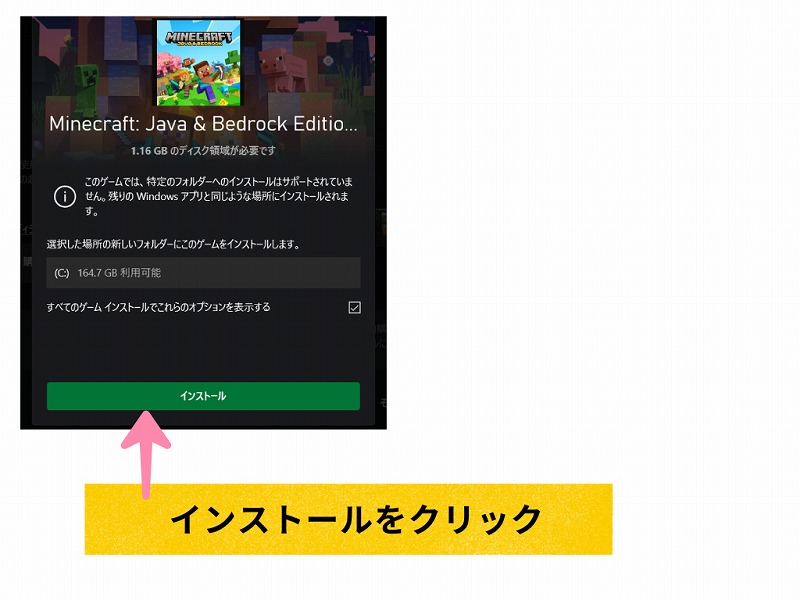
この3つがインストールできます。
- Minecraft Launcher
- Minecraft for Windows
- Minecraft Java Edition
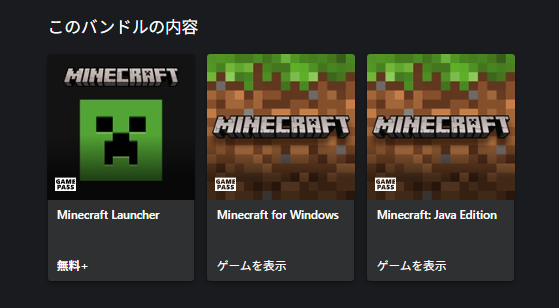
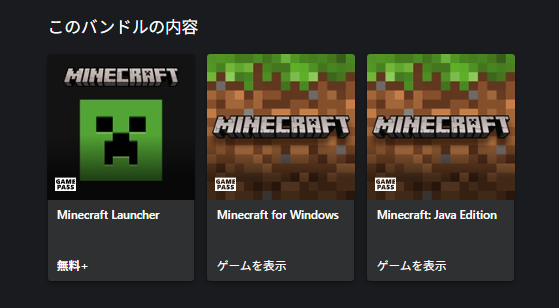
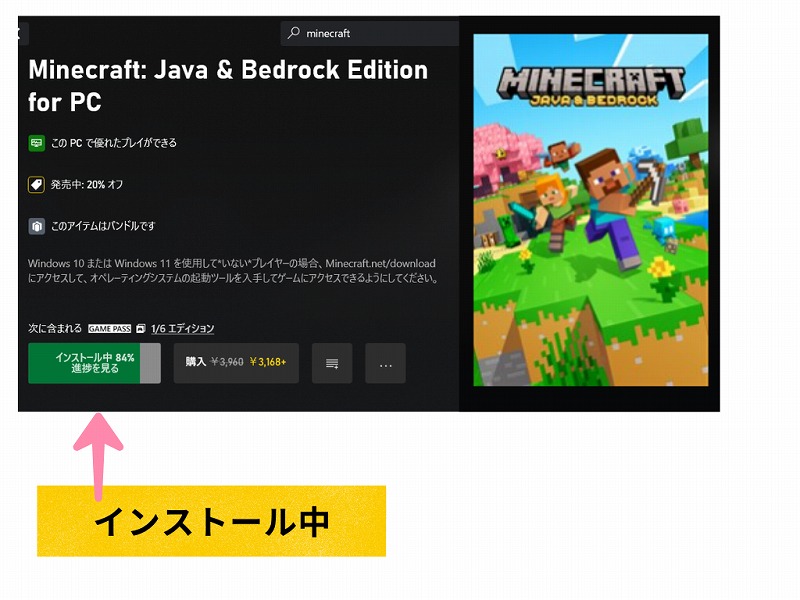
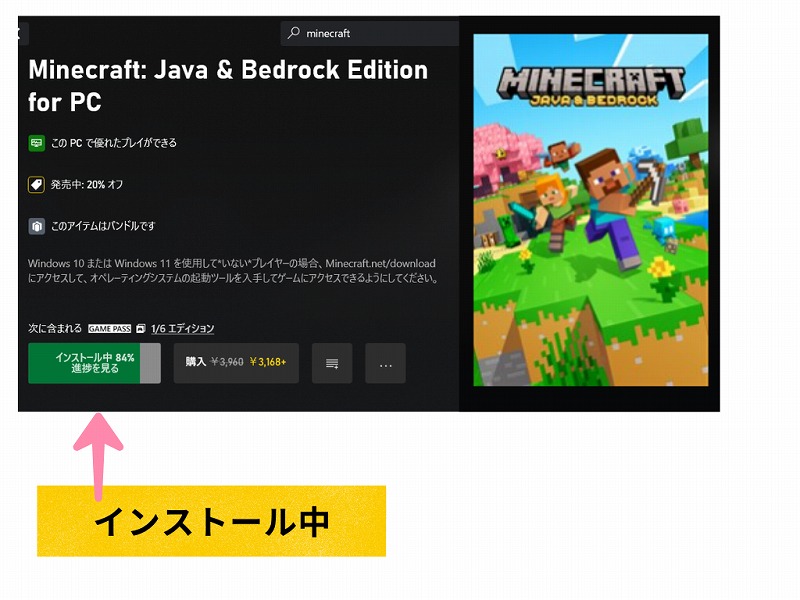
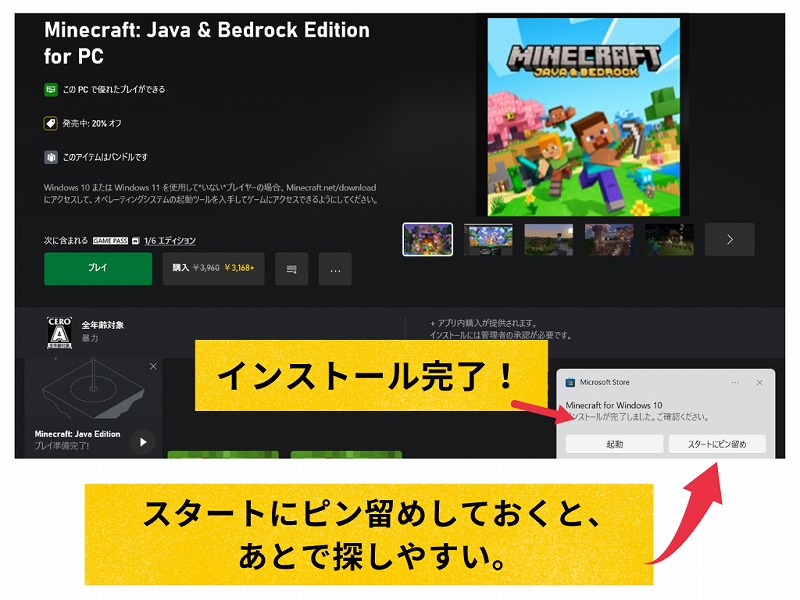
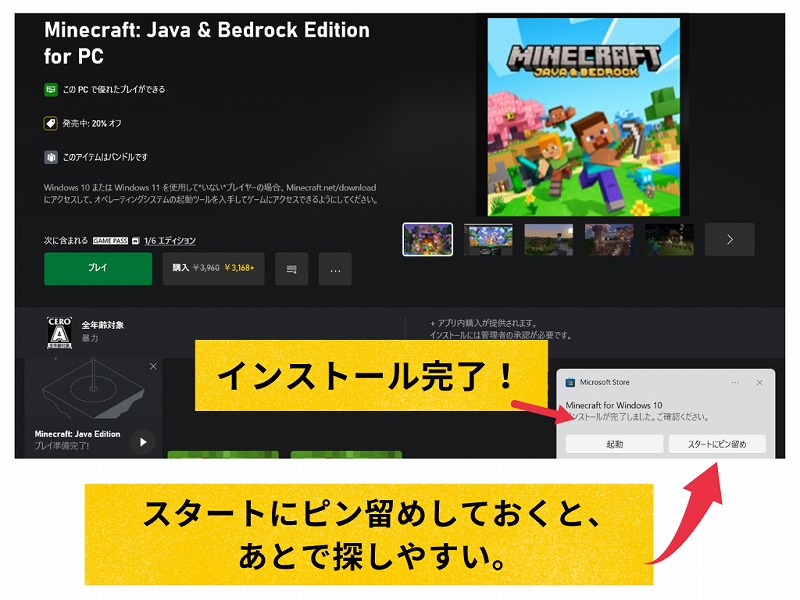



あとで探しやすいように、スタートにピン留めしておくと便利です!



インストールされたマイクラはPCの「すべてのアプリ」一覧に入っていますよ。Windowsボタン⇨すべてのアプリの一覧の中から探すことができます。
統合版かJAVA版か選択する
統合版をプレイする場合
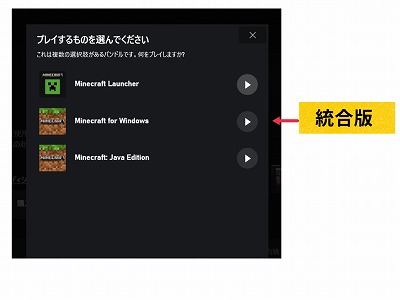
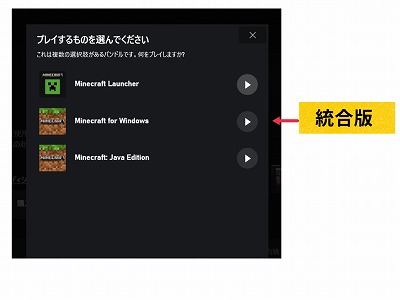
統合版をプレイする場合は、「Minecraft for Windows」をクリックしましょう。
※ランチャーから入ってもプレイできます。
①まずはランチャーを起動します。
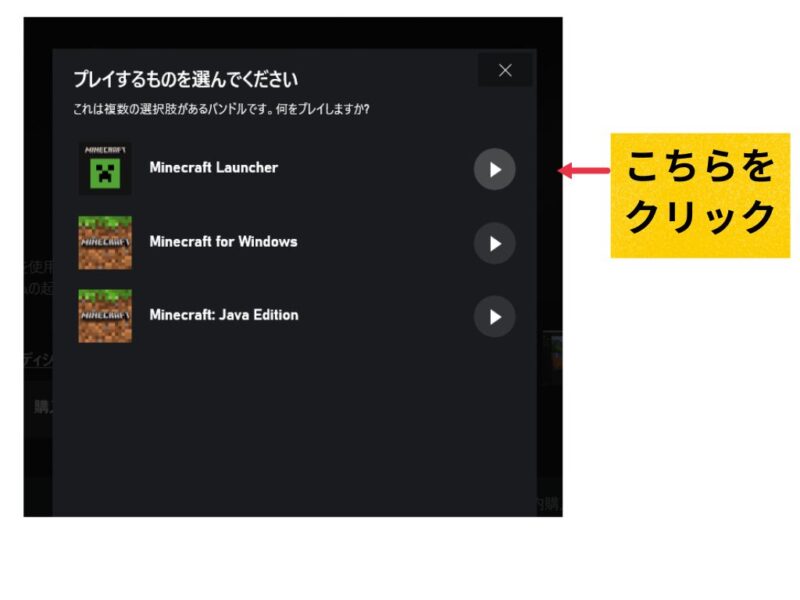
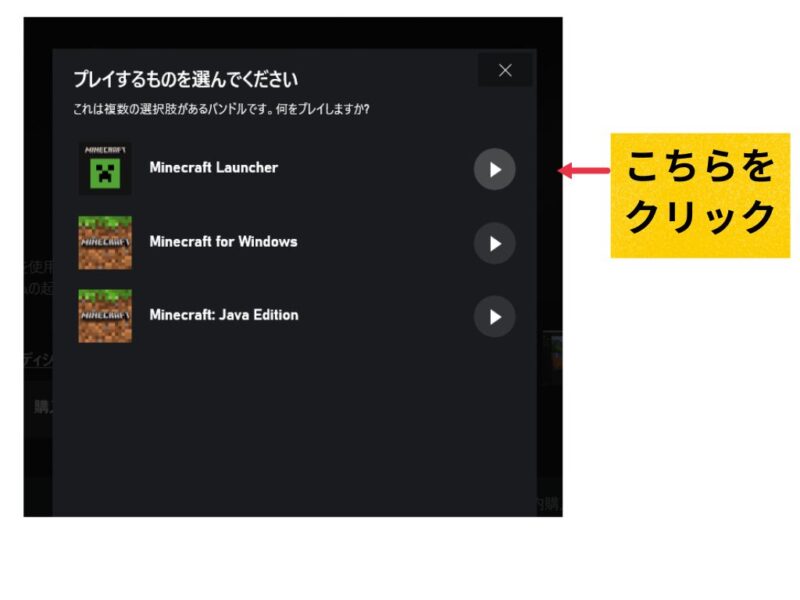
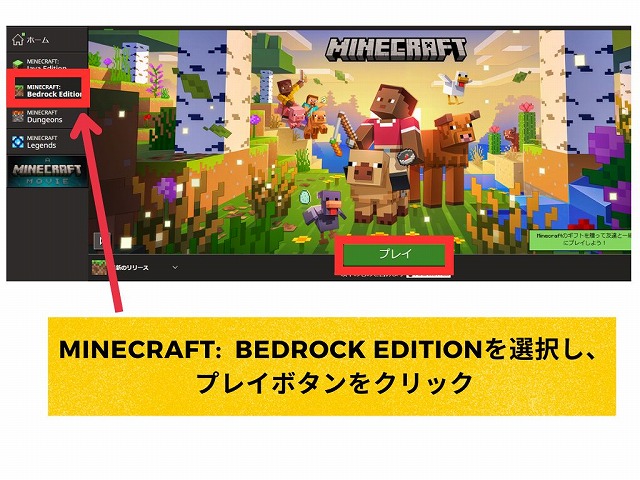
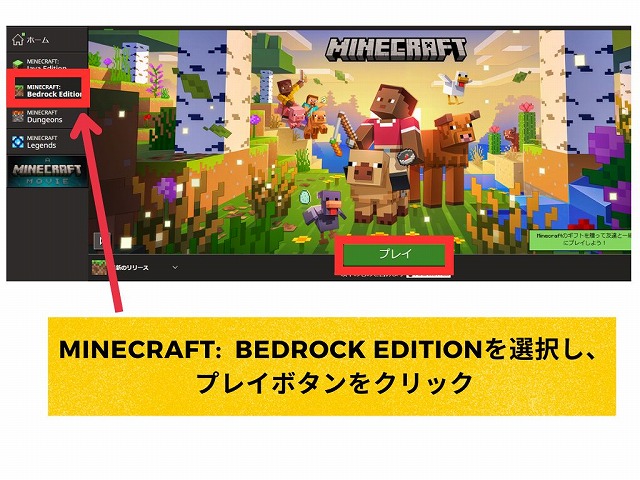
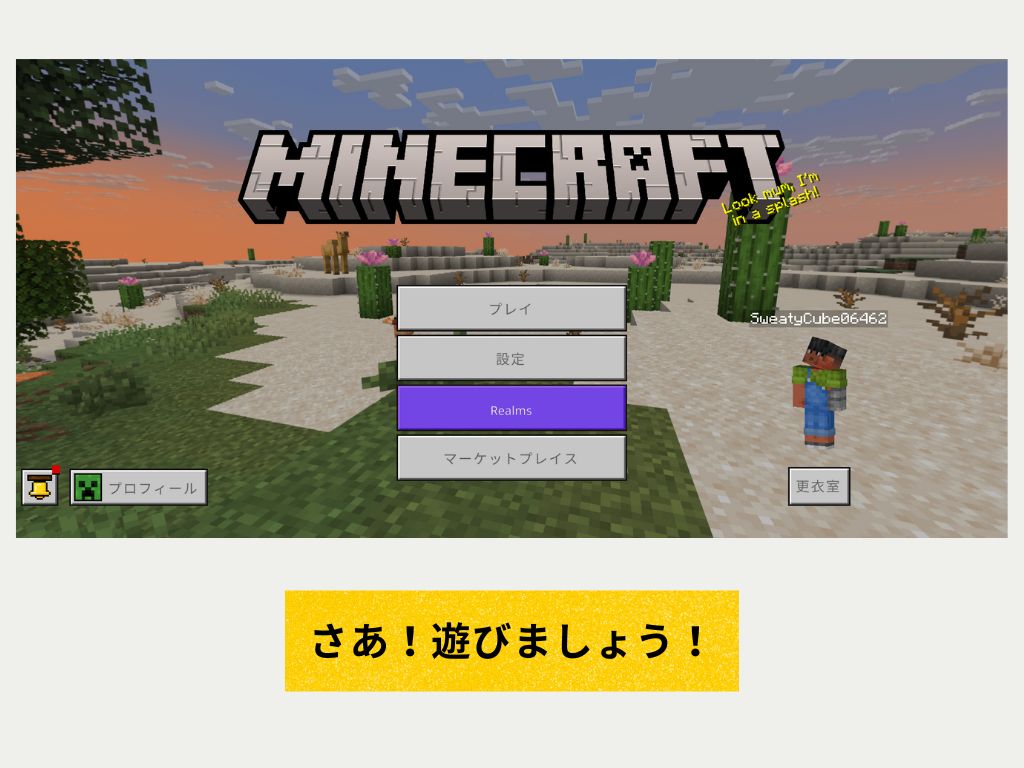
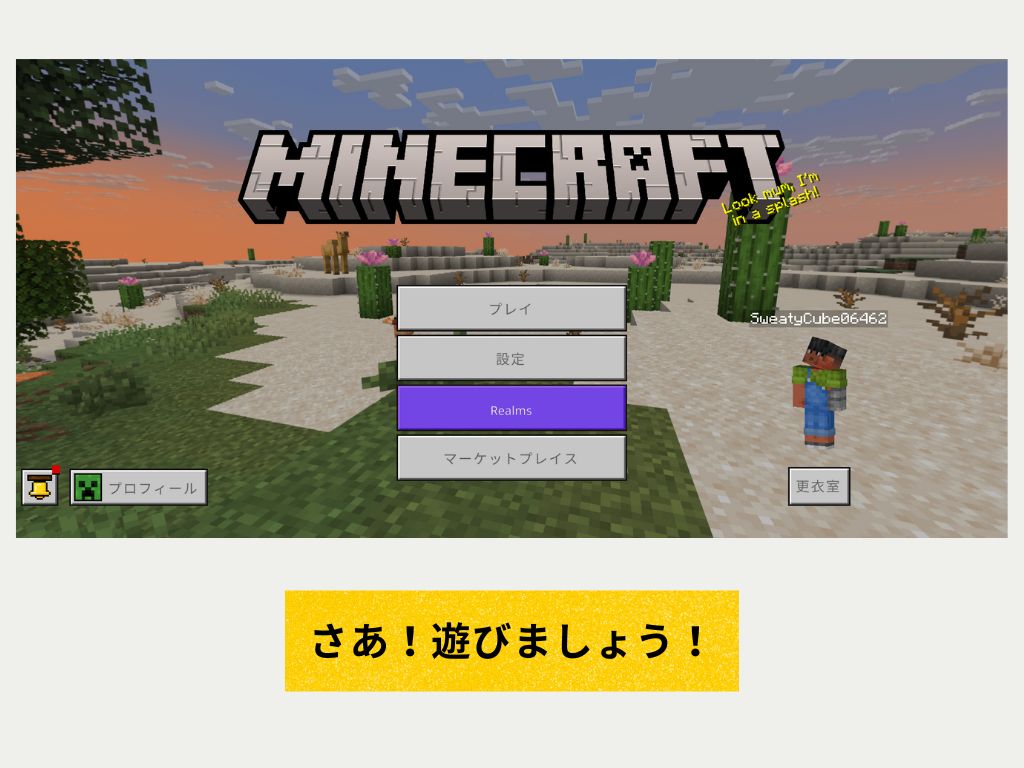
JAVA版をプレイする場合
JAVA版を利用する時は、ランチャーを起動します。
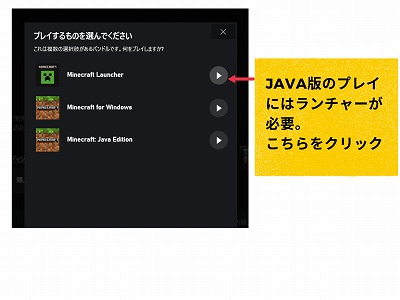
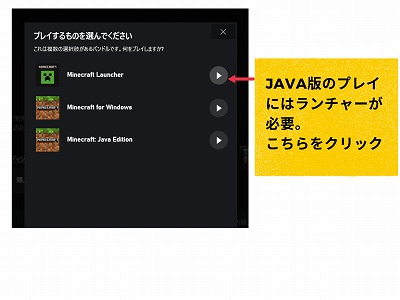
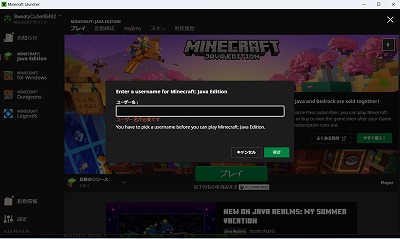
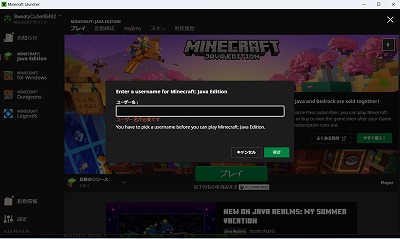
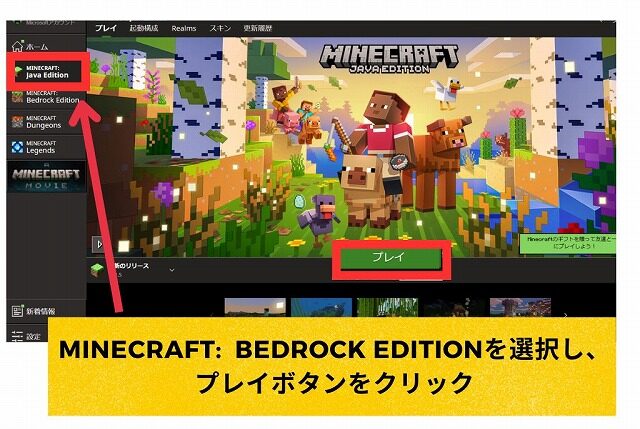
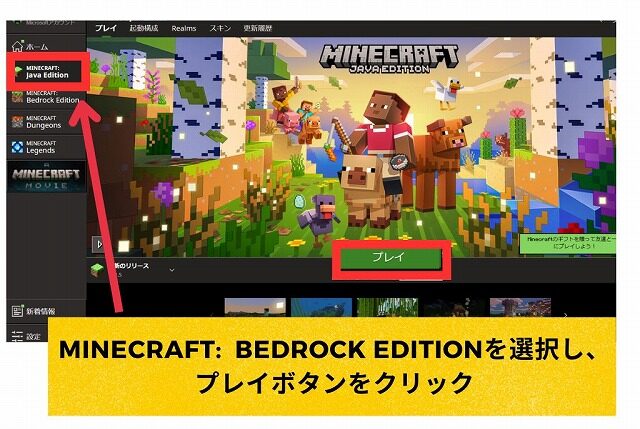
✅1.20.1以前:起動後は英語。→ 言語設定で日本語に切り替える必要あり。
✅1.21.1以降:起動するだけで自動的に日本語表示(OSが日本語設定なら)
1.20.1以前の旧バージョンを利用する場合、日本語に設定しましょう。手順は次の通りです。
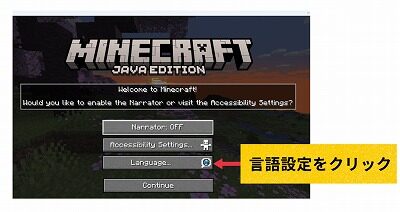
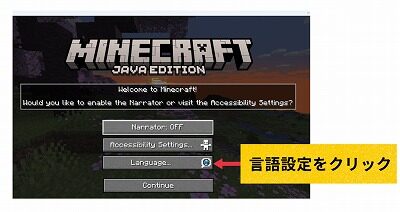
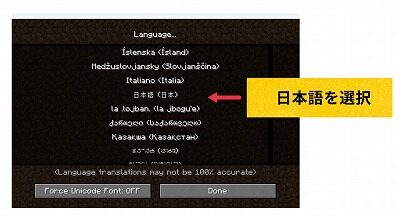
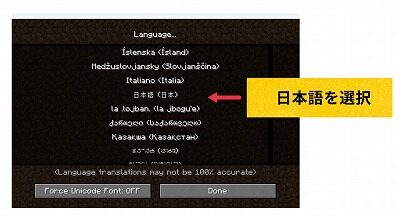
「続ける」をクリック
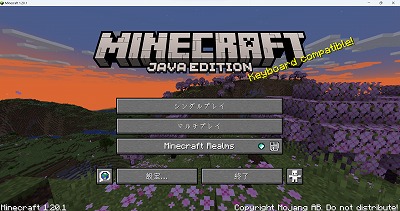
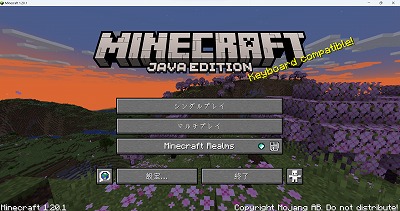



お疲れさまでした!!



2回目に遊ぶ時も、ランチャーが入口になります。
「JAVA版で遊ぶときはランチャーを立ちあげる」と覚えておくと良いですよ。



PC版の利用が初めてで操作が分からないという人は、こちらの関連記事をどうぞ☟


会員期間中のソフト購入方法
ソフト購入は1~2分程度で購入できます(びっくりするほど簡単です)。
検索する
①インストールしたXbox PC game passのゲームアプリまたはXbox PC game pass の公式サイトにログイン。



ログインした状態でないと、会員割引価格にならないので気を付けてくださいね。
ログイン後、会員割引価格になっていることを確認して購入しましょう!
②GAME PASS>ゲームライブラリ>PCゲーム>検索窓に「Minecraft: Java & Bedrock Edition for PC」で検索。
⇒「Minecraft: Java & Bedrock Edition for PC」を選択します。
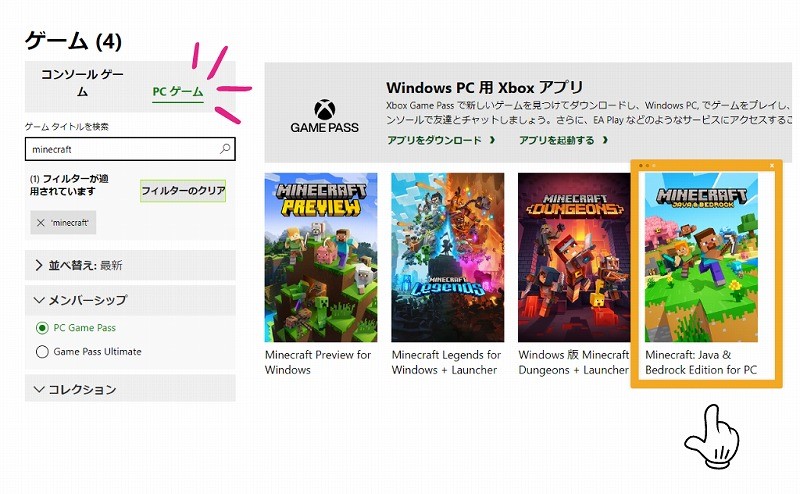
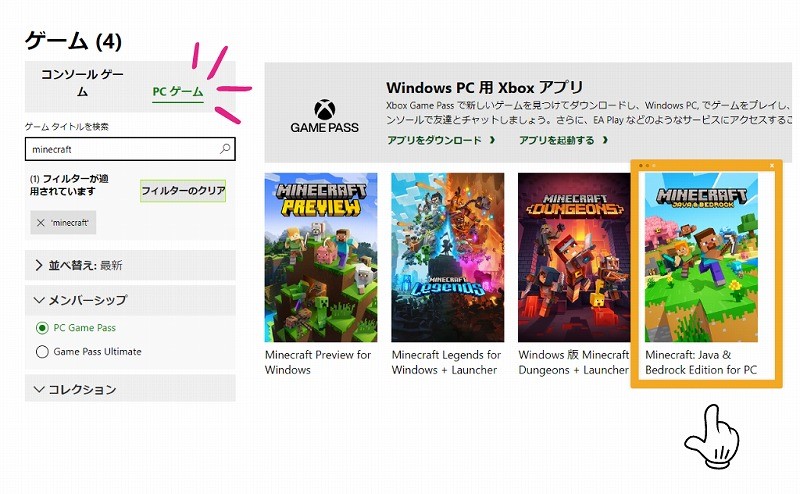



「PCゲーム」を選択し、「Minecraft: Java & Bedrock Edition for PC」で検索してください。「コンソールゲーム」にもパッケージが似ているものがあるので、間違えないように気を付けてくださいね。
「Java & Bedrock Edition for PC」の記載があるかしっかりチェックして選択してください。
価格を確認して購入【1分程度】
- ①値段を確認して購入ボタンをクリック
(割引になっているか必ずチェック!) -


割引価格になっていない場合は、ログイン状態を再度確認してください。 - ②支払方法の確認
-
支払い方法を確認しましょう。


- ③購入完了!
-
購入完了です。


パソコンのWindowsボタンを押下>ピン留め済みの右側にある「すべてのアプリ」ボタンをクリック>「すべてのアプリ」一覧にも追加されています。
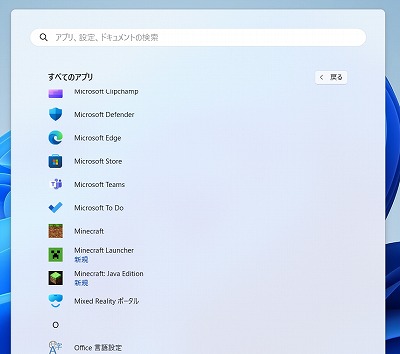
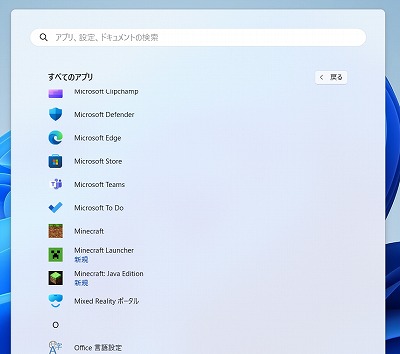
購入後、会員期間中のデータは使える?



サブスク期間中のデータは使えなくなるの?
会員期間中にソフトを購入したら、データはそのまま引き継がれます。
プレイしたデータは消えることなく、続けて遊ぶことができます【検証済み】。
サブスクを停止するには



停止や解約に縛りはありません。サブスク停止の操作は分かりやすく簡単です。
サブスクを停止する(自動更新オフ/定期請求を無効)手順はこちら→
①Microsoft アカウントをクリック
②PC game passの管理をクリック
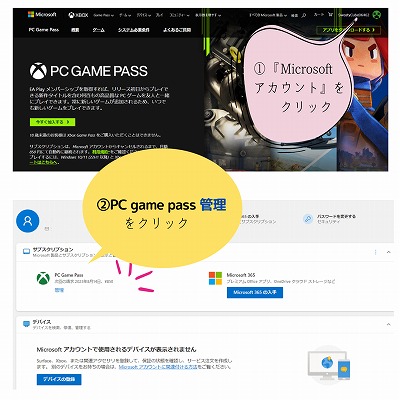
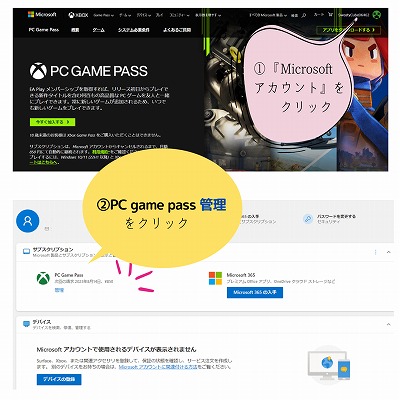
③定期請求を無効(自動更新オフ)にするをクリック
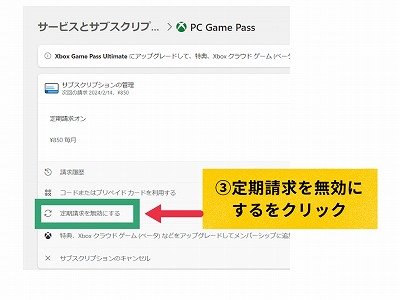
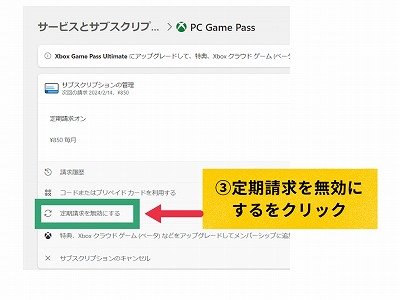
④移動したページ下の「定期請求を無効にする」ボタンをクリック
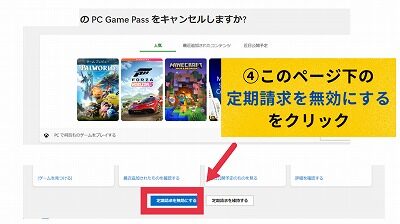
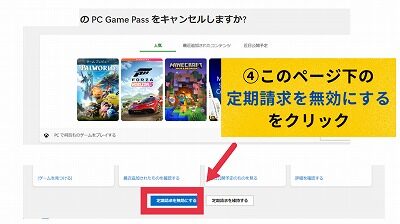
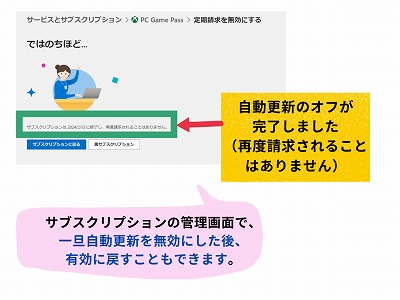
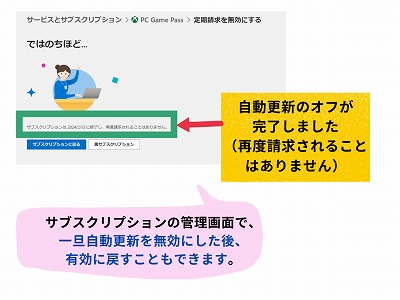



いつでも、簡単に自動更新をオフにできますよ。
自動更新をオフにしても、期限まではサービスを利用できます。
※キャンセル(解約)の場合は、即時利用ができなくなります。



いつまでに自動更新をオフにしたらよいか問い合わせをしてみたところ、『自動更新をオフにする際、反映が送れるといけないので、念のため次回請求日の2日前までに設定いただくことを推奨いたします。』とのことでした!



『一旦自動更新を無効にした後、有効に戻すこともできます。こちらは何回切り替えても、期限までは問題なくサブスクリプションのサービスをご利用いただけます。』ということも教えてもらいました!
次回請求日の数日前に確認メールが届く→
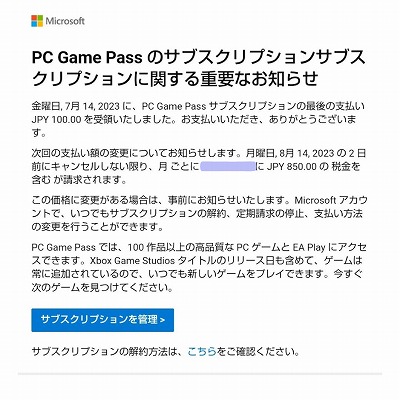
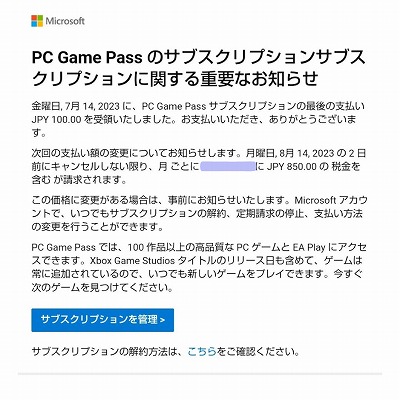



次の請求日の2日前までに手続きしないと、自動更新になるんだね!
サブスク管理のリンクボタンも付いてて、親切。



継続するかどうかここでしっかり判断しましょう。
(私の場合は、6日前にメールが届きました。)
まとめ
選択肢が広がる
PCゲームを購入するに当たって「操作は難しくないかな?」とか、「飽きないかな」と心配されている人にも、『マイクラPC版の使い心地が試せて割引価格で買える』この方法はかなりおすすめ!
お試ししてゲームが合わなければ、購入しないという選択もできるのが魅力です。
実際に我が家も『PC game pass』を利用していて、『マイクラダンジョンズ』や『マイクラレジェンズ』、『Slime Rancher』、EA playで利用できる『SPORE』など色々なゲームをお試していますが、「初月150円」「最初の14日間は150円」の時はコスパ最強です。
月額990円だが、それ以上の価値がある!
PC game passの基本的な利用料金は月額990円。
ですが、たくさん活用する人であれば、それ以上の価値があると思います。
サブスクの手続きも簡単な上、購入前にゲームの使い心地が試せるのが最大のメリットです。
ゲーム購入は会員期間中が絶対お得!!
気に入ったゲームは、会員期間中に購入するのがおすすめ。
会員期間中であれば最大20%割引価格で購入できることも!
(全てのゲームが20%割引ではなく、ゲームによって割引率が違います。)
\ 公式サイトに移動 /
マインクラフト PC版 (Java & Bedrock Edition )は、統合版もJAVA版も遊べてコスパ最高です!
自宅に複数台パソコンをお持ちであれば、統合版で宅内マルチプレイも楽しめますよ。
(関連記事はこちら↓)


魅力いっぱいのマインクラフト PC版 (Java & Bedrock Edition )!
ぜひ皆さんもお得に手に入れてくださいね。
今回の記事が少しでもあなたのお役に立てば幸いです。
それでは、また~!!
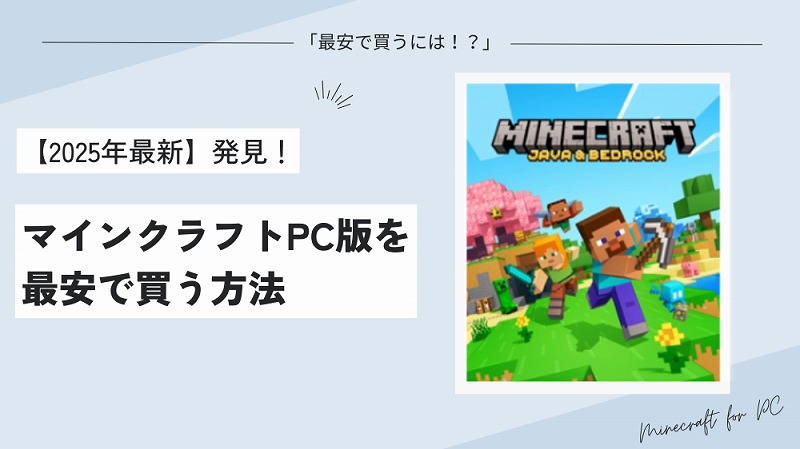

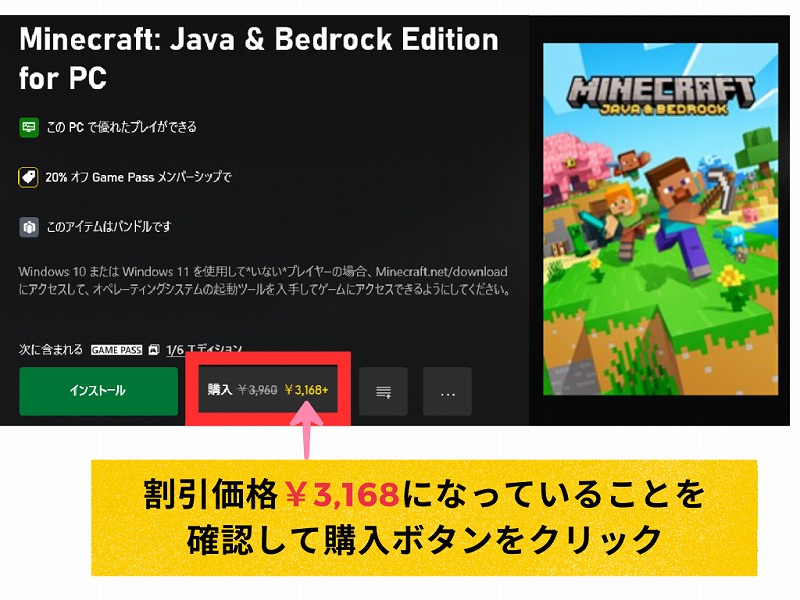
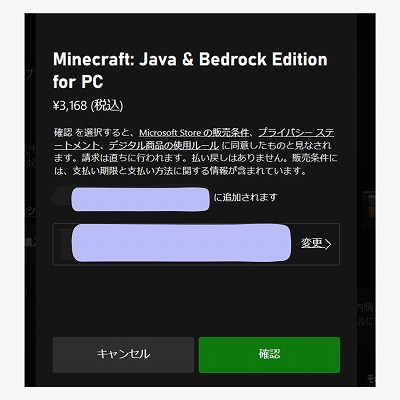
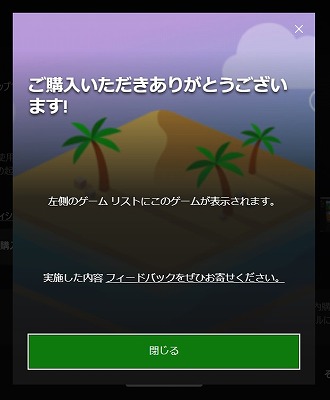
コメント
コメント一覧 (4件)
優良な情報ありがとうございます!4歳の娘がマイクラをやりたがり、夫と娘は2画面スイッチで、私はPCから参加という事で少しでも費用を浮かせたくてこちらの記事にたどり着きました。
分かりやすく、無事本日から上記の安価で導入できました!
女性でSE、尊敬します…!私は理系やプログラミングに弱いのでせいぜいアクションスクリプト止まりです。マイクラで少しでも娘にはプログラミングや理系へのハードルを下げてあげられたらと思っています。
また参考にさせていただきますね。
pomme 様
この度は、記事をご覧いただき、さらには心温まるコメントをお寄せいただき、本当にありがとうございます。pomme 様のご家族がマインクラフトを通じて楽しい時間を過ごせるようになったことを知り、私も大変嬉しいです!
お子様がマインクラフトで楽しい体験をされているとのこと、素晴らしいですね。マイクラは子どもたちにとって、創造性や問題解決能力を育む素晴らしいツールであると私は信じています。ご家族皆様でのプレイが、更なる楽しい思い出づくりに役立てば幸いです。
今後も役立つ情報を提供し続けたいと思っていますので、どうぞ引き続きご愛読いただけますと幸いです。
pomme 様とご家族がこれからも素敵な時間をお過ごしいただけることを心から願っております。
心より感謝を込めて
はるっきーより
「Minecraft 安く買う方法」で検索で
このサイトを見つけ、とても感謝しています!
Minecraftの方は安くなるということが分かりましたが、
Minecraft デラックス・コレクションの方はいつもより安くなるのでしょうか?安くなるなら買おうと考えております。
はるっきーさん
お忙しい中ですがお教え頂けると幸いですm(_ _)m
うぱおさん
コメントありがとうございます!記事を見つけていただき、とても嬉しいです✨
ご質問の「Minecraft デラックス・コレクション」についてですが、実は複数のプラットフォームやエディションがあるため、内容や価格、割引の有無が異なります。
✅ PC向け:「Minecraft: Java & Bedrock Edition Deluxe Collection」
こちらはPC版(Java版と統合版のセット)に追加特典が付いたもので、
現在(2025年4月12時点)5,280円で販売されています。
・❌ PC Game Passに加入していても割引はありません。
・また、Deluxe Collection自体はPC Game Passではプレイ不可となっており、必要であれば購入が必要です。
✅ Xbox向け:「Minecraft デラックス コレクション(Xbox One用)」
こちらはXbox用のデラックス版で、通常価格は 3,960円 ですが、Game Pass Ultimateに加入していると、
割引が適用されることがあり、2025.4.12時点では792円の割引が適用されています。
※ただし、PC Game Pass(通常版)では割引になりません。
割引があるのは「Game Pass Ultimate」(PC + Xbox 両方対応)の場合です。
Game Pass Ultimateは月額1,450円なので、購入のためだけに加入するということであれば、
むしろ割高になってしまう可能性があります。
ストア上での表示)。
💡補足情報
Switch版・PlayStation版にもデラックス的なパッケージがありますが、
それぞれの公式ストアでの割引は不定期です(セール時を狙うのがおすすめです)。
ご不明な点があれば、またお気軽にコメントください😊
今後もできるだけ最新情報を更新していきますね!
はるっきーより